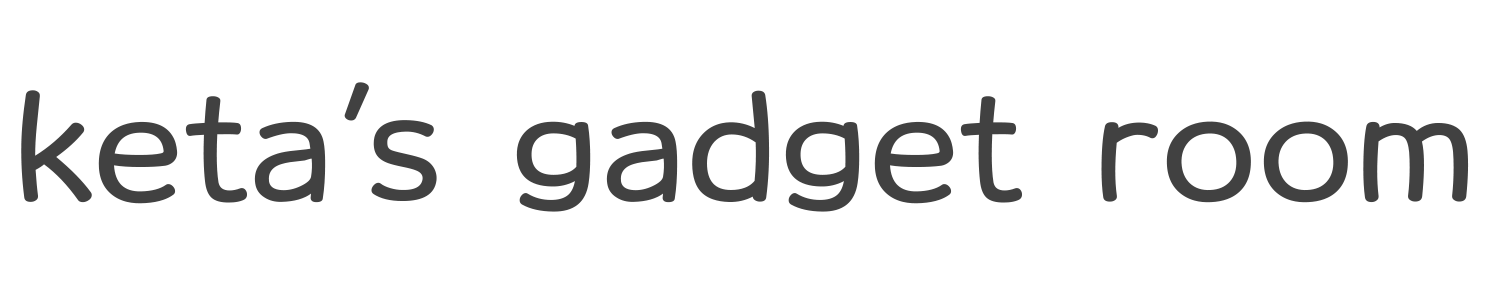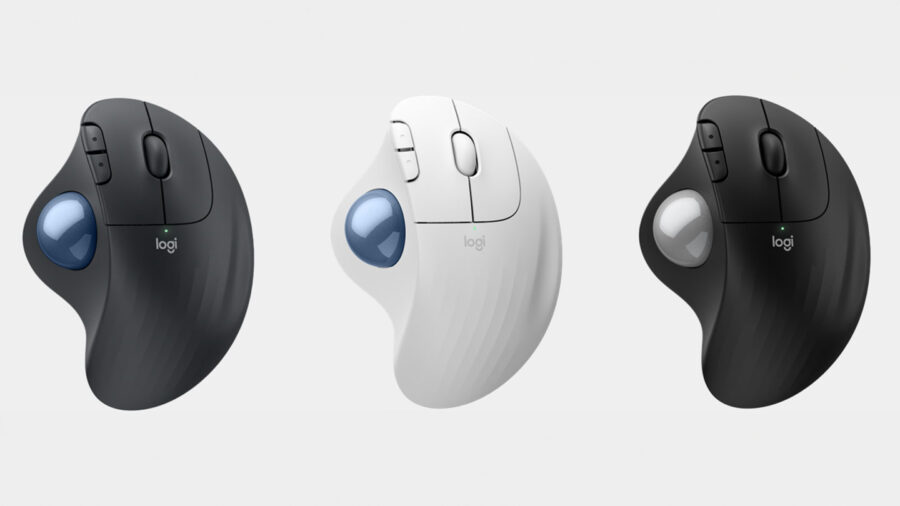PS5のゲームを楽しんでいる最中にコントローラーのバツボタンが反応しなくなってしまった。という不具合に直面して困っていませんか?
バツボタンが反応しない場合、システム上のトラブルや物理的な要因など、さまざまな原因が考えられます。
特にボタンの戻りが悪い場合やボタンが陥没してしまって戻ってこないといった症状が見られる場合は、修理やボタン用のシリコンパッド交換が必要になることもあります。
本記事では、PS5コントローラーのボタン修理の手順や、各問題に対する具体的な解決策を解説していきます。×ボタンが反応しないとお悩みの方は、ぜひ参考にしてみてください。
PS5コントローラーのバツボタンが反応しない時の対処法
他の端末で動作確認して故障を確認
PS5のコントローラーのバツボタンが反応しない場合、まず他の端末で動作確認を行うことが有効です。
理由としては、コントローラー自体の問題ではなく、PS5本体やソフトウェアに原因があることも考えられるためです。
具体的には、PS5以外のデバイス、例えばPCやスマホに接続し、動作を確認してみましょう。
Windows PCとの接続方法は以下の記事で解説していますので、チェックしてみてください。
PCでの確認手順としては、Gamepad Testerというサイトで確認することができます。
また、スマホに接続しても同様にアプリを使って動作をテストすることが可能です。
もし、他の端末でもバツボタンが反応しない場合、コントローラー自体に不具合がある可能性が高く、修理や買い替えを検討する必要があります。
一方、他の端末では正常に動作する場合は、PS5本体側に問題があるかもしれません。
コントローラーをリセットして改善する方法
コントローラーのボタン不具合は、システムの一時的な問題であることも少なくありません。
そんなときは、コントローラーをリセットすることで、問題が解決することがあります。
リセット方法は簡単です。
まず、PS5本体の電源をオフにし、コントローラーの背面にある小さなリセットボタンを見つけます。
このボタンを、爪楊枝やピンのような細いもので3~5秒間押し続けます。

リセットが完了したら、USBケーブルを使用してコントローラーをPS5本体に接続し、PSボタンを押して再接続します。

リセットすることで、システムや一時的な接続の不具合が解消され、バツボタンが再び反応するようになることがあります。
ただし、リセットしても問題が解決しない場合は、物理的な故障が考えられるため、修理や交換を検討する必要があります。
ファームウェアアップデートをする
PS5のコントローラーのバツボタンが反応しない場合、ファームウェアアップデートを行うことが効果的です。
これは、コントローラーが最新のソフトウェアバージョンでないと、正常に動作しないことがあるためです。
- 「設定」から「周辺機器」を選択
- コントローラー(全般)へ移動
- 「DualSenseワイヤレスコントローラーのデバイスソフトウェア」を選択
1.まず、PS5本体のホーム画面から「設定」に進み、「周辺機器」を選択します。
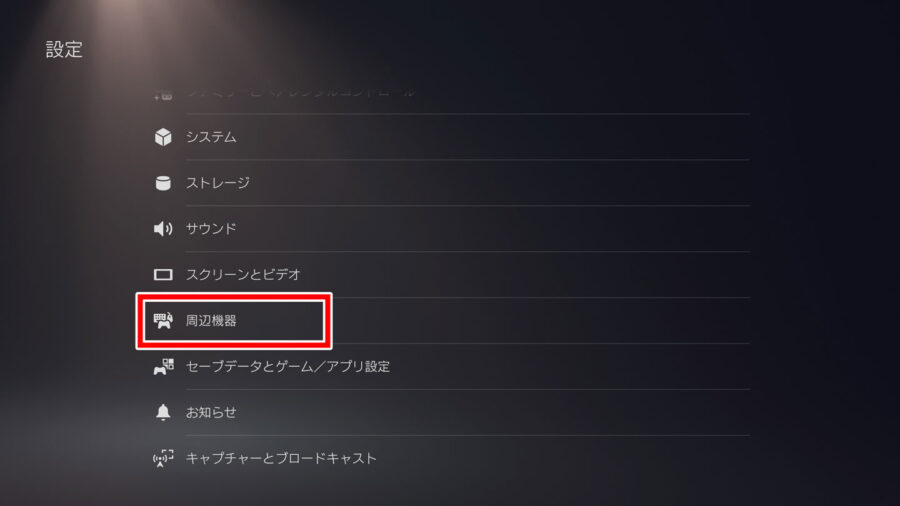
2.次に「コントローラー(全般)」の項目に移動します。
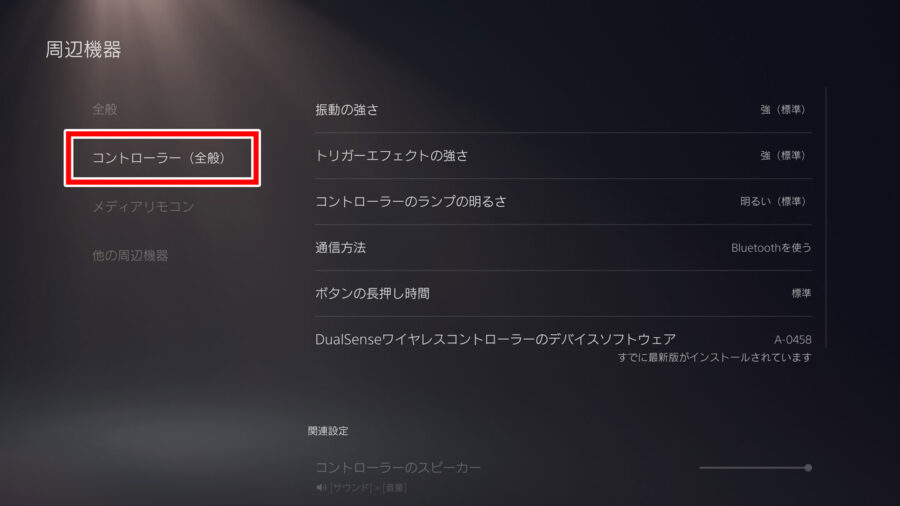
3.「DualSenseワイヤレスコントローラーのデバイスソフトウェア」を選択します。
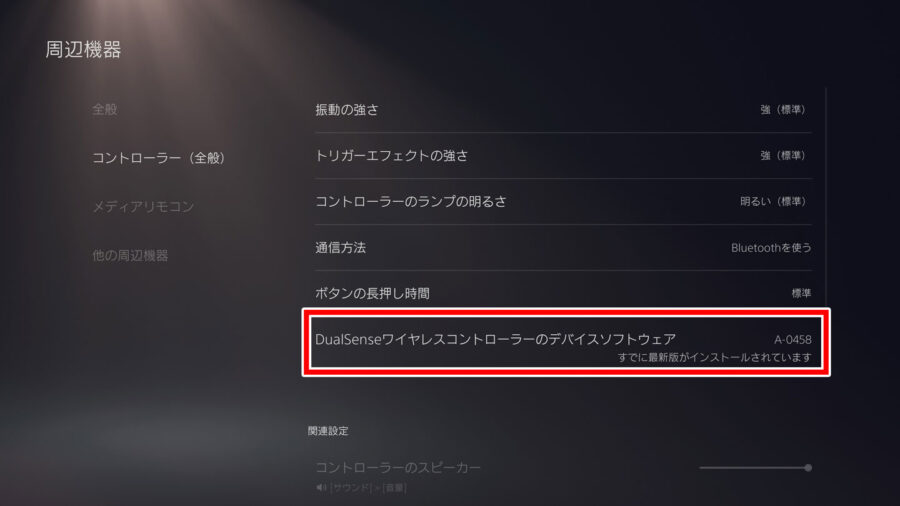
ここで、最新のファームウェアがインストールされていない場合は、アップデートの案内が表示されますので、画面の指示に従ってアップデートを行いましょう。
アップデートをすることで、システムの安定性が向上し、これまで反応しなかったバツボタンやその他の機能が正常に動作することがあります。
ただし、アップデートを試しても改善が見られない場合は、ボタンのシリコンパッドが劣化していることが考えられます。
シリコンパッドの交換方法については、後述していますのでそちらの項を確認してください。
バツボタンの戻りが悪い時の改善方法
PS5のコントローラーでバツボタンの戻りが悪くなることは、物理的な問題によることが多いです。
特に、ホコリや汚れがボタンの隙間に溜まり、押し心地や戻りが悪くなることがあります。これを改善するためには、まずコントローラーの清掃を試してみましょう。
とくにジュースなどの飲み物をこぼしたという記憶がある方は、ボタンまわりの清掃を試してみてください。
乾いた布やエアダスターを使って、ボタン周辺の汚れやホコリを除去することが有効です。
エアダスターは、コントローラーを分解せずにボタンの隙間に溜まった汚れを吹き飛ばすために便利です。
また、ティッシュや歯ブラシなどに無水エタノールを含ませ、ボタン周辺を優しく拭くことで、より効果的に汚れを取り除ける場合もあります。
もし清掃を行っても改善が見られない場合、ボタンのシリコンパッドの劣化が原因であることも考えられます。その場合は、専門業者に依頼するか、部品の交換を検討することが必要です。
PS5コントローラーのバツボタンが反応しない場合の修理方法
PS5コントローラーボタン修理の手順
PS5コントローラーのボタンが反応しない場合、自分で修理することが可能です。
特に、ボタンの物理的な不具合は分解して修理することで解決できることが多いです。
ここでは、PS5コントローラーのボタンを修理する手順を説明します。
- USBケーブルを抜く
- 外装部品を取り外す
- ネジを外す
- リアカバーを外す
- バッテリーを外す
- ミドルフレームを取り外す
- シリコンパッドを確認する
1.USBケーブルを外す
まず、修理を行う前に、コントローラーの電源を完全に切り、USBケーブルなどを抜いておきましょう。
2.外装部品を取り外す
次に、R1、L1ボタン、フロントシェルを外す。


3.ネジを外す
コントローラーの裏側に隠されたネジを取り外します。ネジは4箇所あり、それらを慎重に取り外します。


4.リアカバーを外す
リアカバーを外します。リアカバーを外すときは、持ち手部分からヘラなどを使い慎重に持ち上げたあとに、スティック下部分の2箇所と両サイド2箇所のツメを外すとカバーを外すことができます。


5.バッテリーや配線を取り外す
外装が外れたら、次にバッテリーを取り外し、その下にある基板に繋がっているフレキケーブルを取り外します。


6.ミドルフレームを取り外す
バッテリーや配線を外すことができたら、ミドルフレームを止めている4箇所のネジを外すとフレームを持ち上げることができます。

7.ボタン周辺のチェックをする
次に、修理対象となるボタン周辺のシリコンパッドや接触部分に異常がないか確認します。

汚れや破損が見つかった場合は、これを掃除するか、交換する必要があります。
もしボタンが反応しなかった原因が接触不良やゴミの詰まりであれば、シリコンパッドや接点シートの接点部分をクリーニングすることで修理が完了する場合もあります。
汚れを落としても動作に改善がみられないまたは、シリコンパッドが破損している(切れている)場合は、この部品の交換が必要になります。
最後に、全ての部品を元通りに戻し、外装を再びネジで固定します。
修理後はコントローラーをPS5に接続し、正常に動作するか確認してみてください。
DualSenseコントローラーの詳細な分解方法については、別記事で解説しています。
分解時の不要なトラブルを避けるためにも、チェックしてみてください。
ボタンのシリコンパッド交換が必要な場合
PS5コントローラーのボタンが反応しない場合、内部のシリコンパッドが劣化している可能性があります。
シリコンパッドは、ボタンの押し心地や反応を左右する重要な部品で、長期間の使用や激しい操作で摩耗や破損することがあります。
この場合、シリコンパッドの交換を検討する必要があります。
交換用のシリコンパッドは、コントローラーのバージョンによって必要な部品も変わってきます。
購入前にコントローラーの型番を確認し、対応しているものを購入するようにしてください。
交換後は、部品を元通りに組み立て、動作確認を行います。ボタンの反応や押し心地が改善されれば、修理は完了です。
ただし、DualSenseの分解には多少の技術と慎重さが必要です。
初めての方は分解手順をしっかり確認し、無理をせずに作業を進めることが重要です。
もし不安がある場合は、専門の修理業者に依頼するのも一つの選択肢です。
ボタンが陥没した場合の対処法
PS5コントローラーのボタンが陥没すると、操作に支障をきたすだけでなく、ゲーム体験全体が損なわれます。このような状況に直面したときの対処法を説明します。
まず、コントローラーを分解して内部を確認します。
ボタン部分が汚れている場合は、無水エタノールなどを含ませた綿棒などで清掃することで改善することが可能です。
しかし、部品自体が破損している場合は、新しい部品を購入して交換する必要があります。
交換パーツは、公式または信頼できるサードパーティーから購入することができます。
また上述したとおりシリコンパッドは、コントローラーの型番によって必要なパーツが違いますので購入の際は注意するようにしてください。
修理後、ボタンの動作が正常かどうかを確認し、問題が解決したことを確かめましょう。修理が難しい場合は、無理をせず専門業者に依頼することも検討するべきです。
予備のコントローラーを持つメリット
PS5を快適に楽しむために、予備のコントローラーを持っておくことには多くのメリットがあります。
ゲームを長時間プレイする人や、コントローラーの不具合が頻発する場合に備えるため、予備を用意しておくことで安心感が生まれます。
故障時でもすぐに代替機に変更できる
まず、最も大きなメリットは、コントローラーが故障した際にすぐに代替機を使用できる点です。
突然バツボタンやスティックが反応しなくなった場合でも、修理に出す時間を待つことなく、ゲームを続けることが可能です。
特に、ゲーム中にコントローラーが故障した場合、予備があることで途切れることなくプレイを続行できます。
複数人でのプレイが可能になる
また、2つ目のメリットは、複数人でのプレイが容易になることです。
友人や家族と一緒にプレイする際に、コントローラーが1つしかないと不便ですが、予備があればすぐにマルチプレイを楽しむことができます。
特に、協力プレイや対戦プレイを好むゲーマーにとっては、予備のコントローラーは必須アイテムです。
充電の手間が減る
さらに、予備を持っておくことで、充電の手間を減らすことができます。
1台のコントローラーを使いながら、もう1台を充電しておけば、常にどちらかのコントローラーが使える状態になります。
これにより、ゲーム中に充電が切れて中断することを防ぐことができます。
以上のように、予備のコントローラーを持つことで、万が一のトラブルに備え、ゲーム体験の継続性や快適さを向上させることができます。